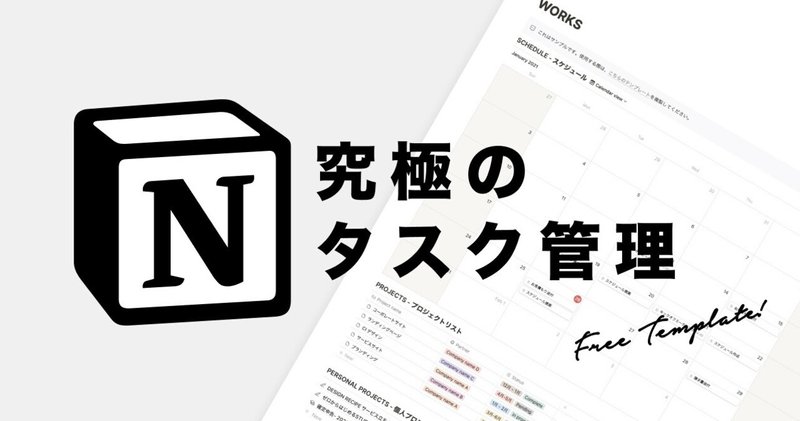
Notionで今すぐ使える「究極のタスク管理テンプレート」を紹介します
今日は、究極のタスク管理テンプレートが爆誕してしまったのでご紹介です。複製するだけで簡単にすぐに試すことができるので「自分に合った管理方法がわからない……」「今のも悪くないけど、もっといい方法があれば知りたい」という方にもとりあえず試しやすいテンプレートになっていると思います。
ここでは「このテンプレートでできること」と「このテンプレートの使い方」を紹介・解説していきます🙆♀️
▼無料ダウンロードはこちら
・究極のタスク管理テンプレートのダウンロードはこちらから
・サンプルデータ入りはこちらから
動画でも解説してます😉
最新版 2022
https://youtu.be/WXWgGdZliC4
1. このタスク管理テンプレートでできること
データベースを利用しているため、最低限の入力で情報が整理されたり、さまざまなビューで確認できるのがこのテンプレートの推しポイントです。
まず、今回紹介するテンプレートの全貌はこんな感じ。
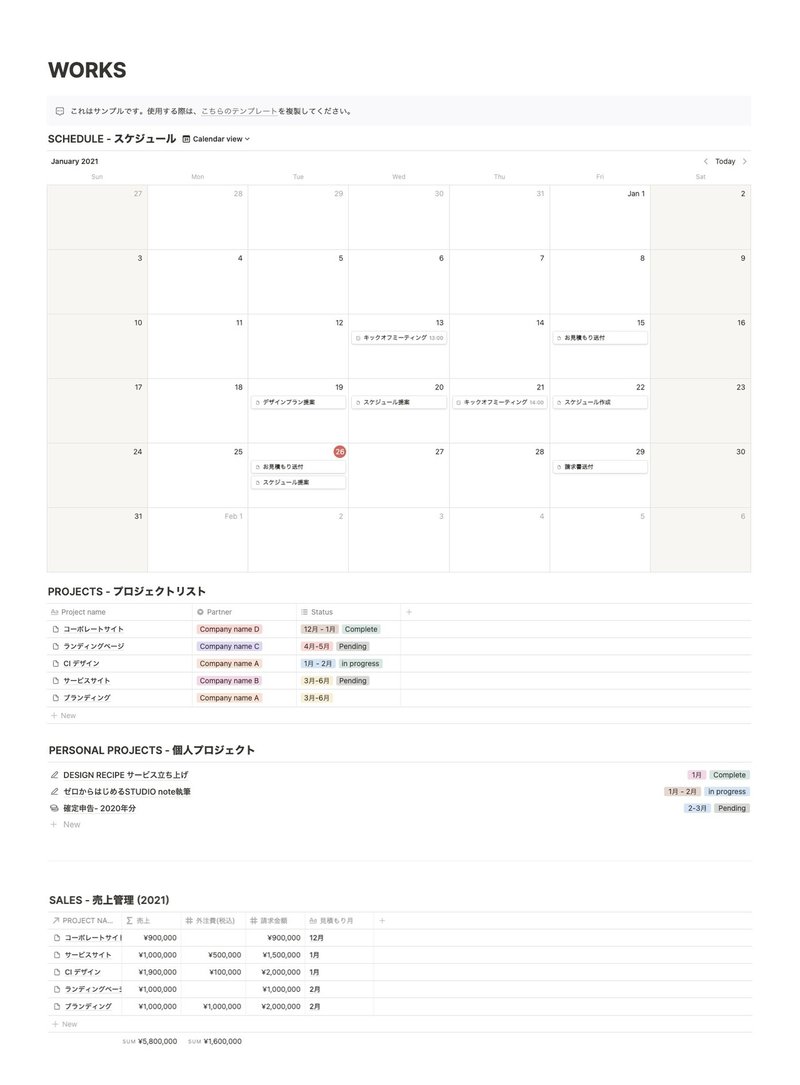
・スケジュール
・プロジェクトリスト
・個人プロジェクトリスト
・売上管理
という4つのブロックに分かれています。
1-1. タスク確認はカレンダービューと一覧で切り替えられる
追加したタスクを、カレンダービューとテーブルビューで切り替えて確認ができます。
カレンダービュー👇
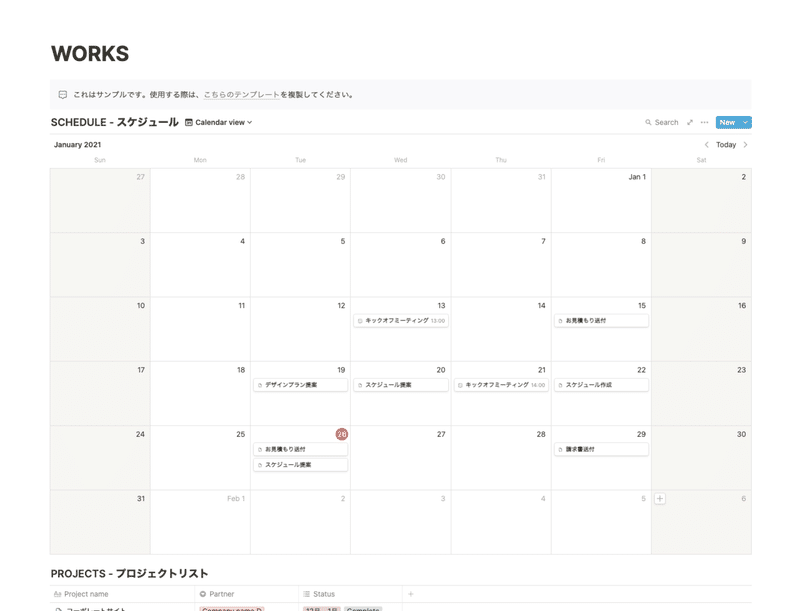
テーブルビュー👇
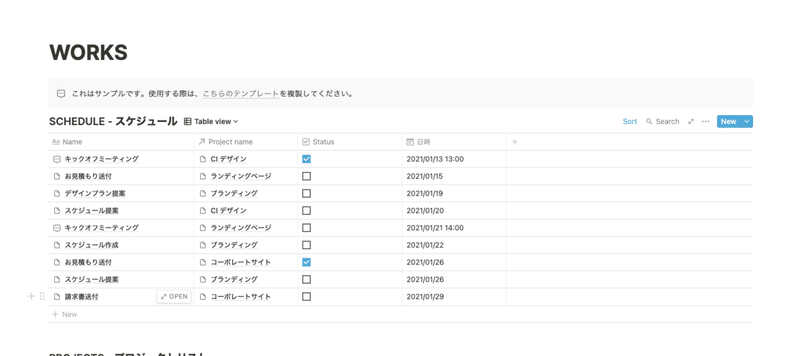
テーブルビューでは日付順に並ぶように作成してあるので、ToDoリストに近い感覚で、全体のタスクまで把握することが可能です😉
1-2. カレンダービューで直感的にタスクを追加できる
カレンダービューで日付を選んでタスクを追加できます。[Add an item]で追加するだけ。とっても簡単。
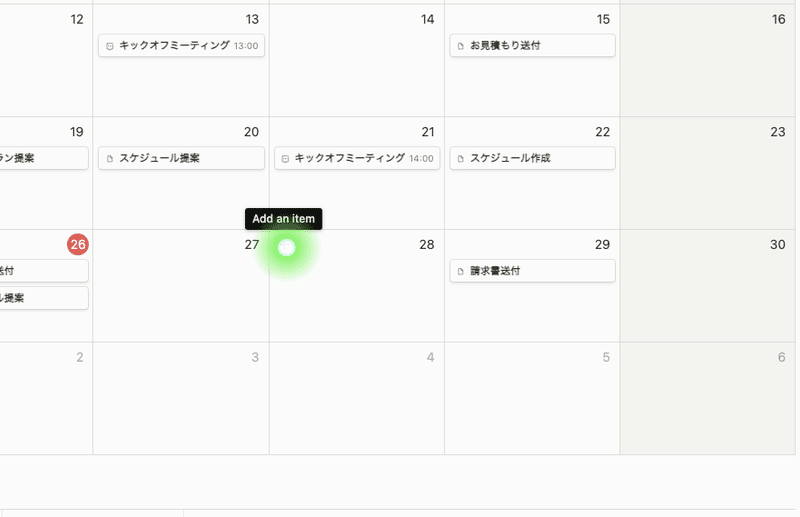
もちろんテーブルビューの[New]から、日付が決まっていないけど発生したタスクも追加することが可能です🙆♀️
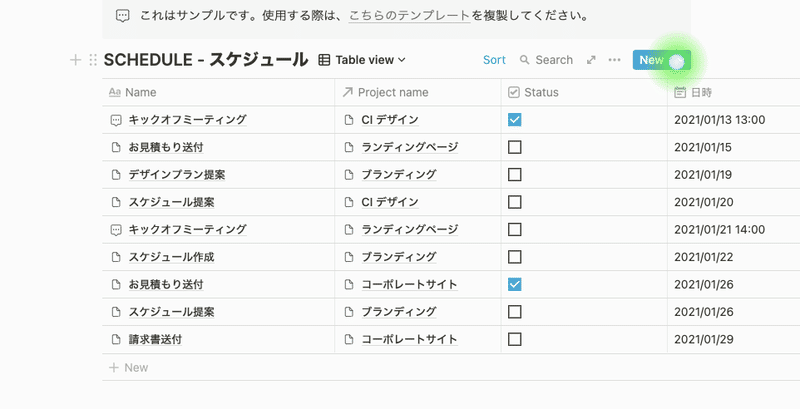
1-3. タスクは時間指定・時間未指定・終日指定・期間指定ができる
日時は以下のようにかなり柔軟に指定ができます。
・2021/01/13
・2021/01/13 13:00
・2021/01/13 - 2021/01/14
・2021/01/13 13:00 - 2021/01/14 17:00
・日時未指定
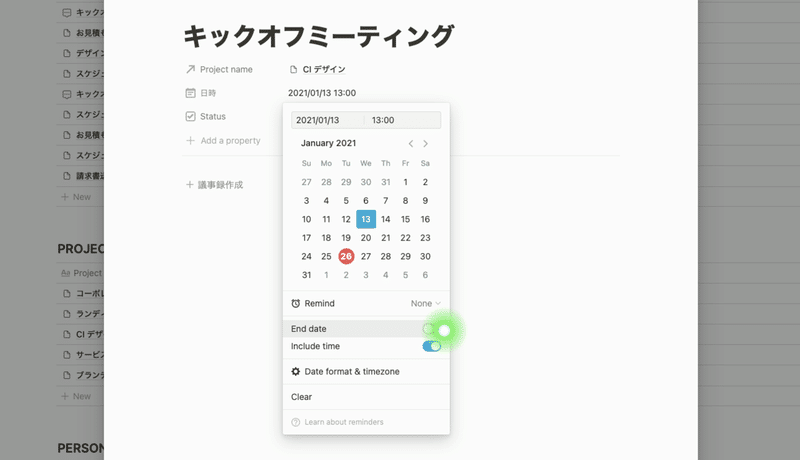
1-4. プロジェクトとタスクを簡単に紐づけることができる
プロジェクトのデータベースを利用することで、画像のようにタスクにプロジェクトを簡単に紐づけることができます。
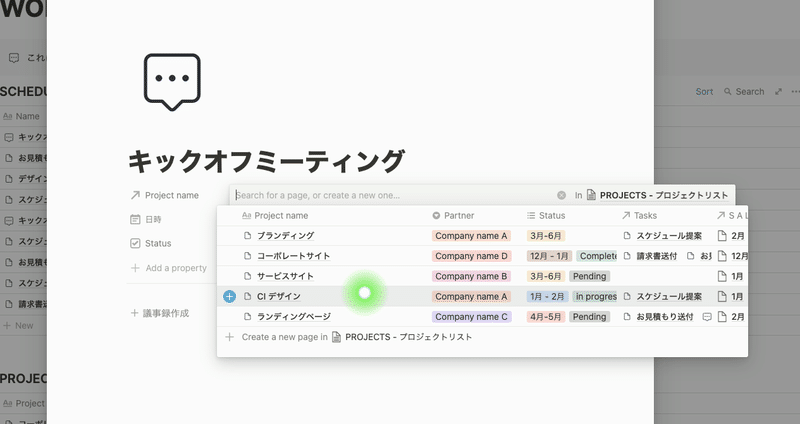
1-5. 簡単に議事録を作成・スケジュールに紐づけられる
タスク作成時に[ミーティングテンプレート]を選ぶと、議事録を簡単に作成できるボタンが出現します。
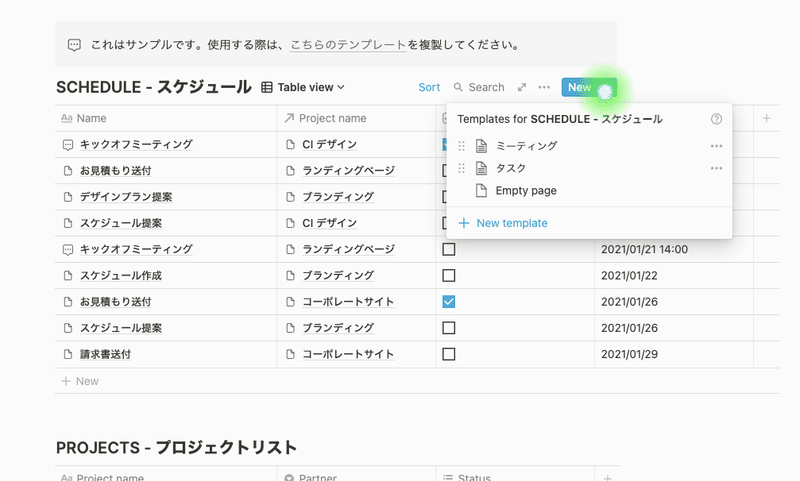
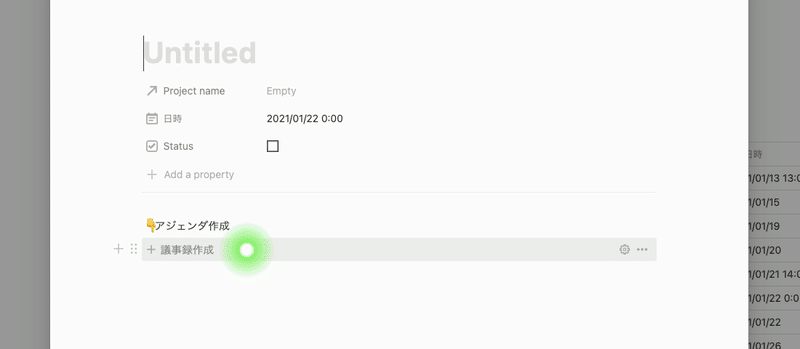
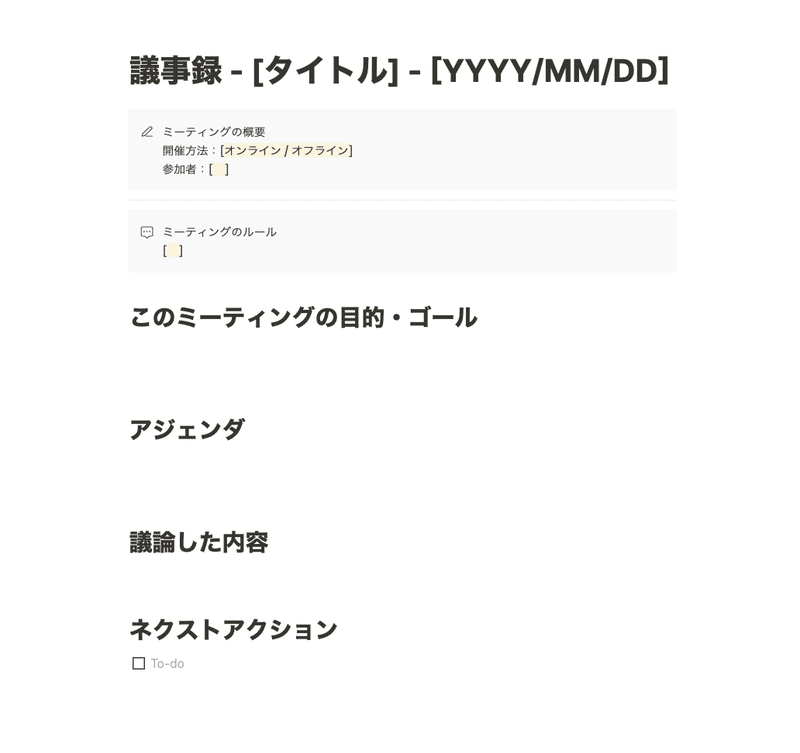
あらかじめ設定しておいた議事録テンプレートを簡単に呼び出すことができ、同時に対象のミーティングに紐付けまでできちゃいます🙆♀️
1-6. タスクの完了 / 未完了がわかる
タスクにはチェックボックスがついているので、完了/未完了のステータスを設定することができます。
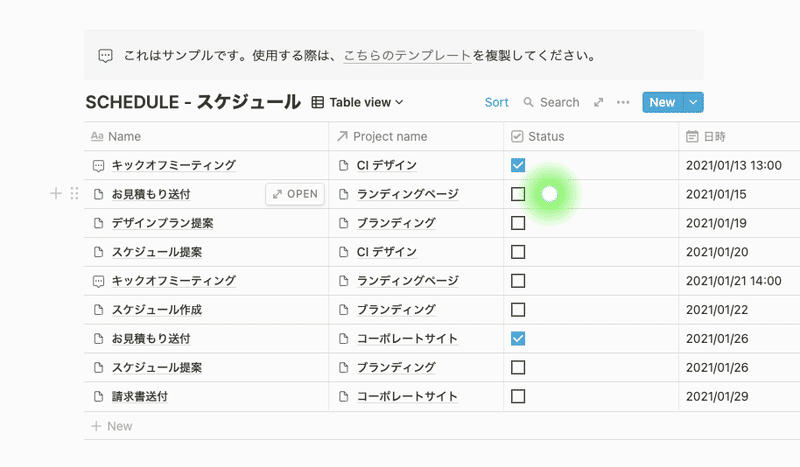
1-7. プロジェクトをリストで確認できる
発生しているプロジェクトとパートナーさんを紐づけてデータベースを作成しているため、何の誰のプロジェクトがどのように動いているのかが一目でわかります。
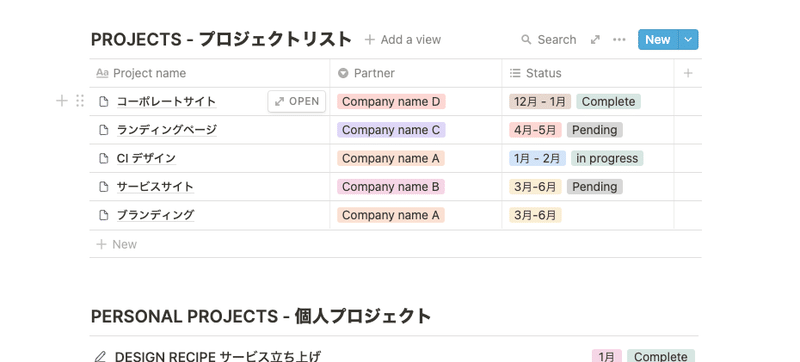
プロジェクトリストはここからカスタマイズすることでさらに便利になるので、詳しくは「3. アレンジ・カスタマイズ例」をご覧ください。
1-8. プロジェクトの情報をまとめておくことができる
各プロジェクトのページを開いて、そこに概要や資料をまとめておくことができます。
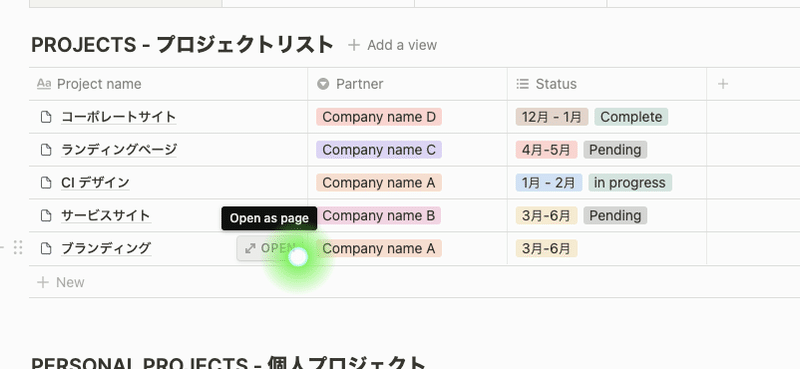
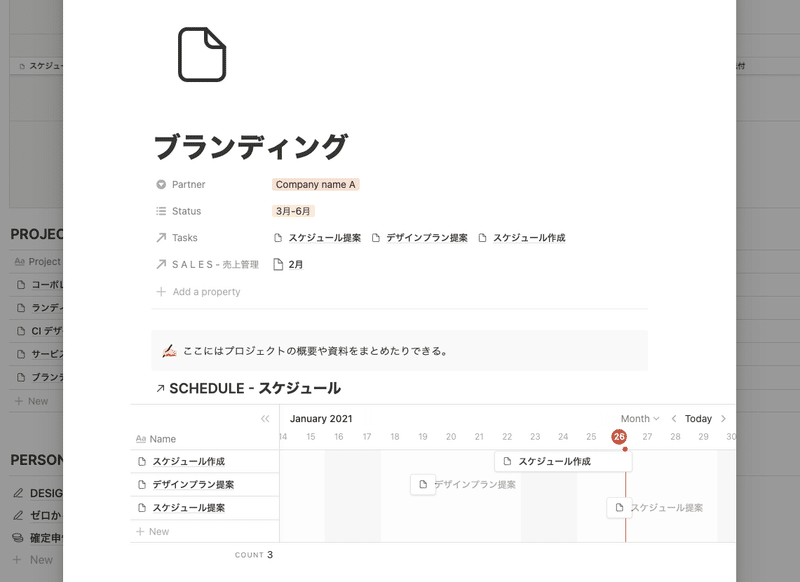
トップページのカレンダーとは別に、プロジェクトページの中にロードマップをおいたり、こちらもカスタマイズ次第でより使いやすくなると思います。
1-9. プロジェクトの進捗・ステータスを管理できる
プロジェクトリストにはStatusのプロパティを設けてあります。今動いているプロジェクトなのか、いつスタートするプロジェクトなのか等、期間や進捗ステータスを確認できます。
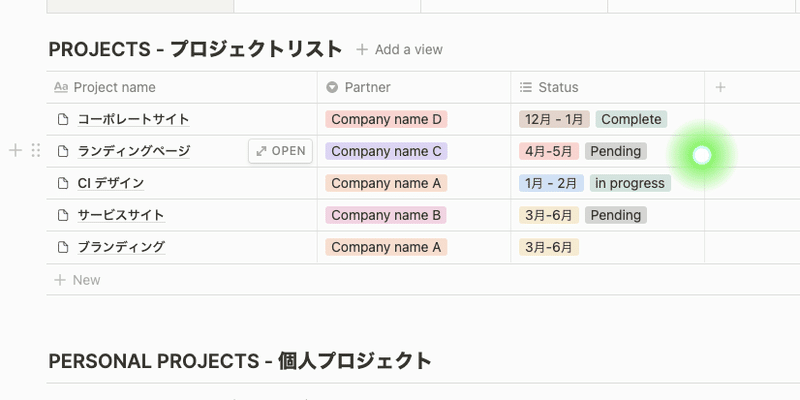
1-10. 個人プロジェクトを管理できる
今回のテンプレートでは、個人プロジェクト専用のデータベースを用意しています。
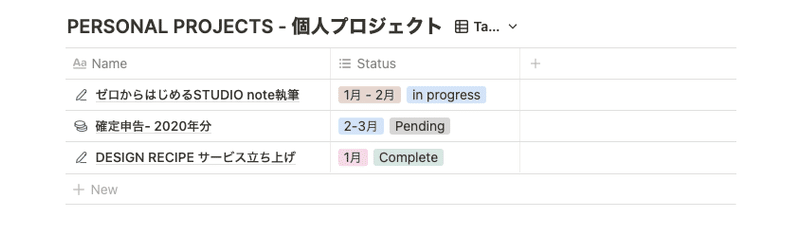
こちらは、いわゆるクライアントワークとプライベートなプロジェクトを分けて管理したい人向けの機能です。
1-11. 簡易的な売上管理ができる
こちらは使う方は限られるかもしれませんが、個人事業主の方には便利かもしれない機能です。
きちんとした帳簿とは別の、ラフに確認できるものとして設けています。
「どんなプロジェクトでどのくらいの売上が発生しているのか」「作業の内容や工数に対しての金額」が日頃から意識しやすくなったりします。
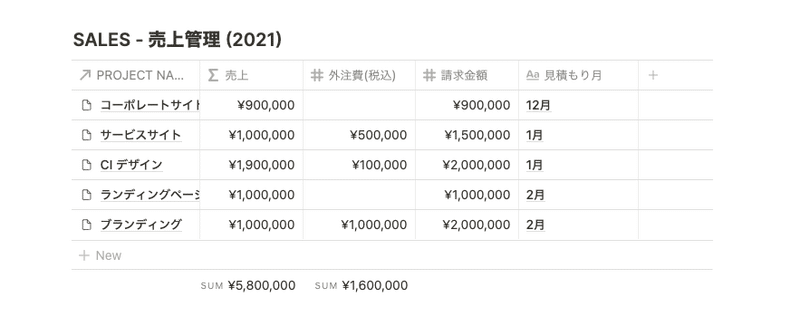
ちなみにですが、わたしはクライアントワーク以外にもメディアサイトやYouTube・音声配信の広告収入など収入源が複数に分かれており、なかなか普段からは意識しきれないため、帳簿とは別に簡易的に確認できるスペースとして利用しています。
2. 基本的な使い方
2-1. プロジェクトが発生→プロジェクトリストに追加
プロジェクトが発生したら、まずはプロジェクトリストに追加をします。
右上にカーソルを当てると[New]ボタンが現れるので押してください。
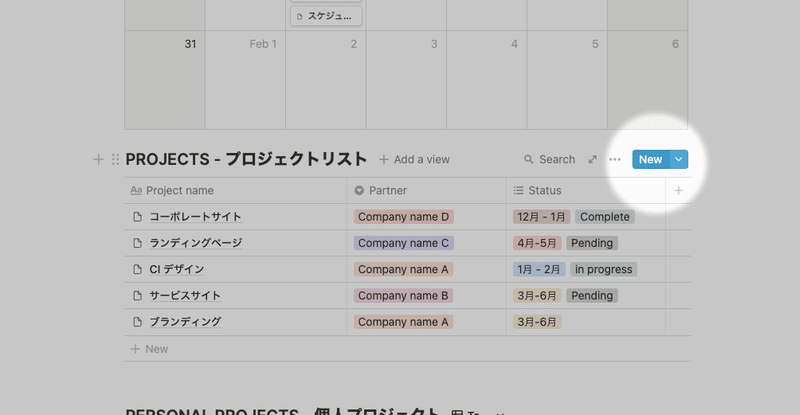
プロジェクト名を入力
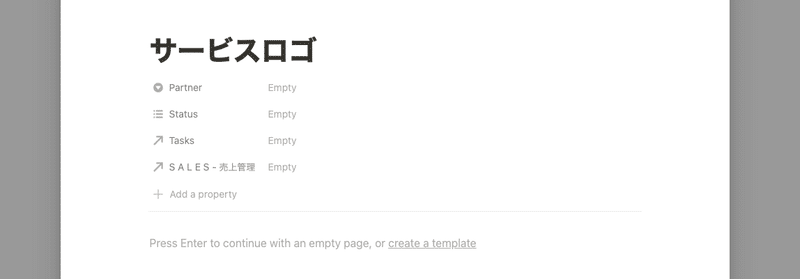
パートナーさんを入力、もしくは選択します。
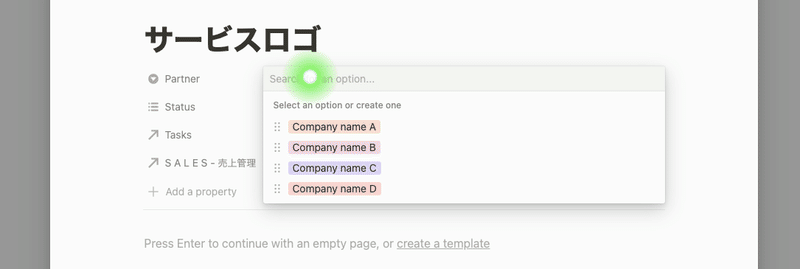
決まっていれば、プロジェクトの期間を入力したり、ステータスを設定します。
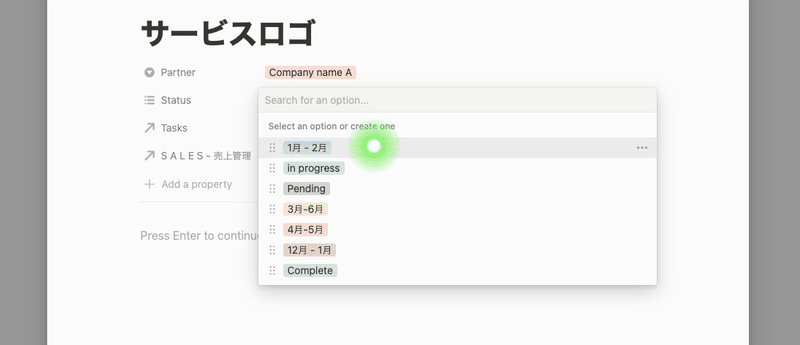
あとは、概要や資料をまとめたり自由に記述します。
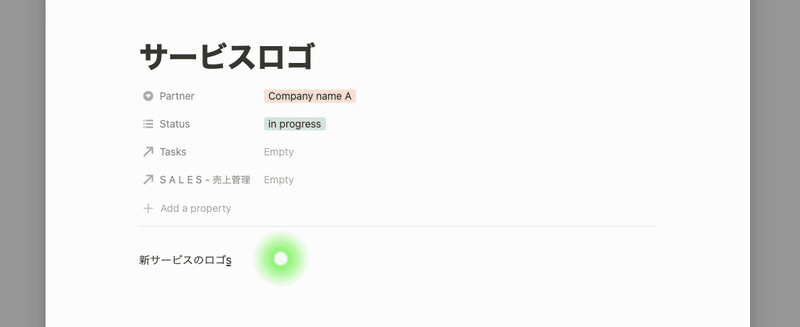
これでプロジェクトが追加されました!🎉
個人プロジェクトの追加も同様の手順になります。
2-2. タスクを追加する
(1) カレンダービューから追加する場合
追加したい日付にカーソルを当てると[ + ]ボタンが現れるので押してください。
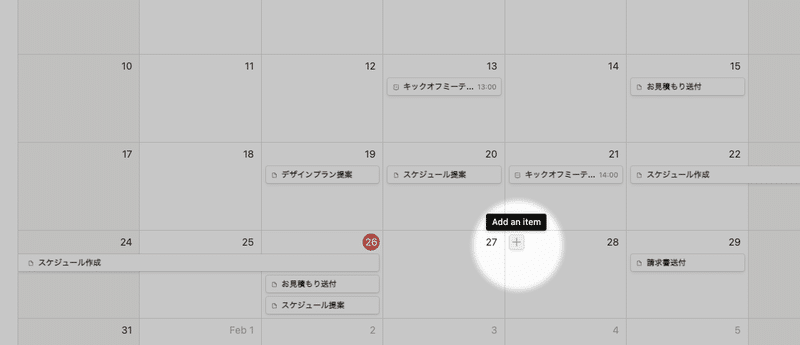
タスク名を入力します。
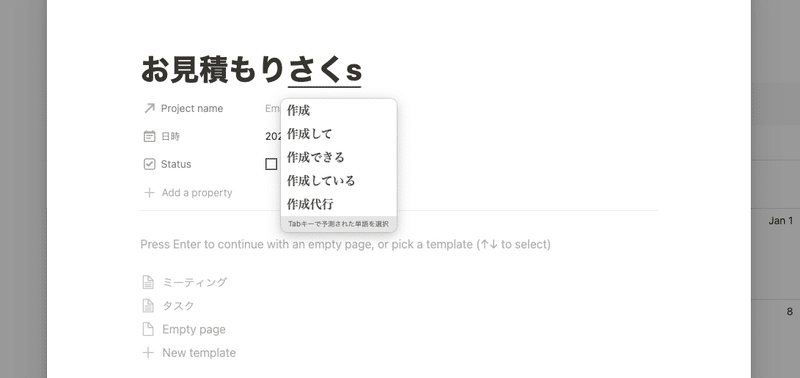
該当のプロジェクトを選択します。
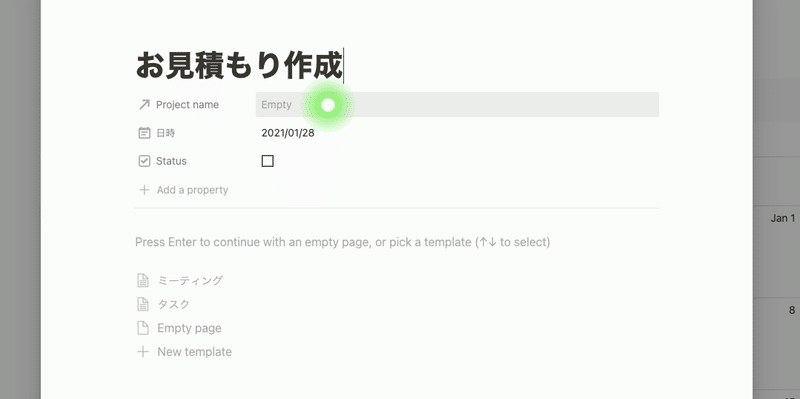
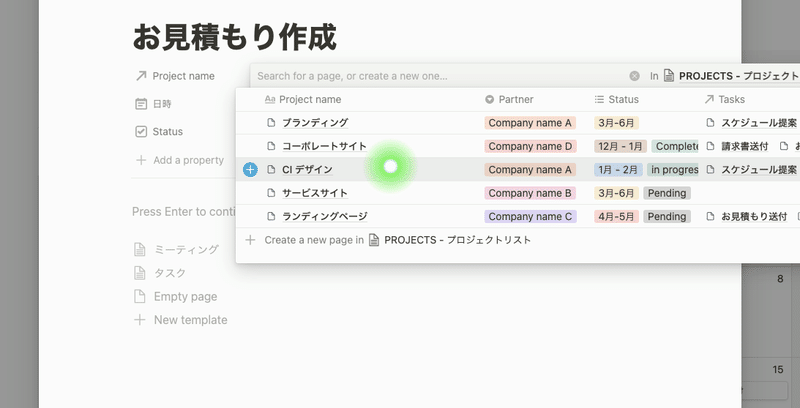
日時を設定。
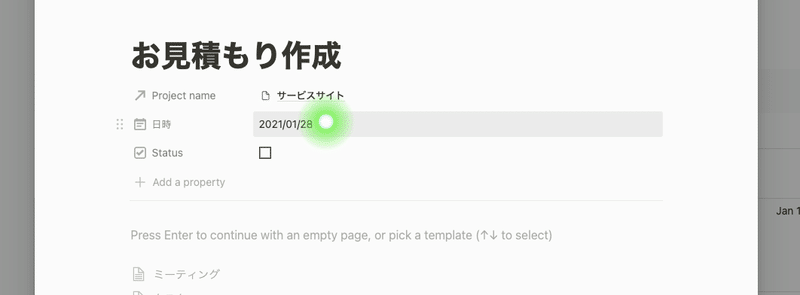
期間指定したいときはEnd dateをオンにします。
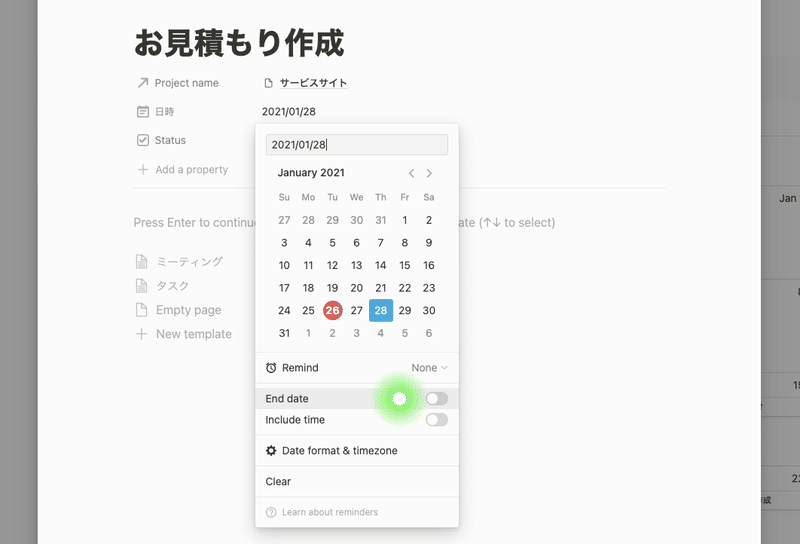
時間指定したいときはInclude timeをオンにします。
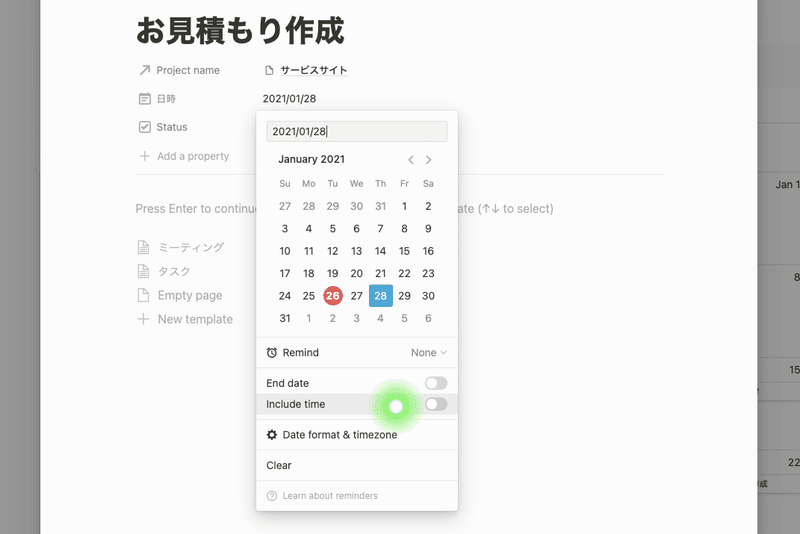
このとき、ミーティングテンプレートを選択しておくと、簡単に議事録作成ボタンを呼び出すことができます。
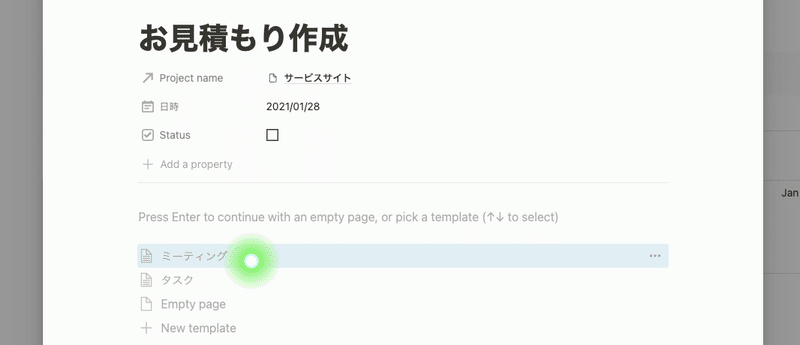
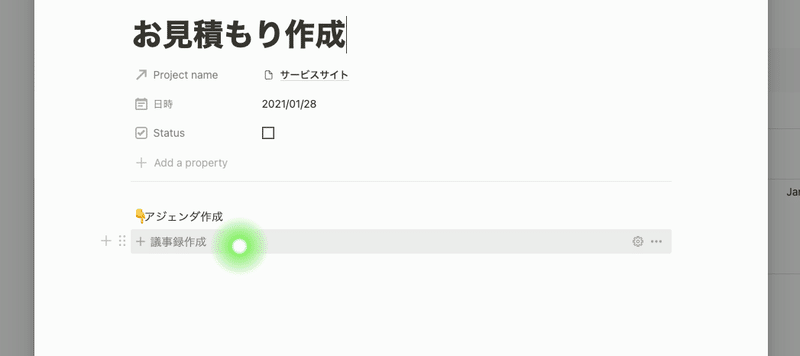
これでカレンダービューからのタスクの追加が完了しました!🎉
(2) テーブルビューから追加する場合
テーブル右上の[New]を押します。
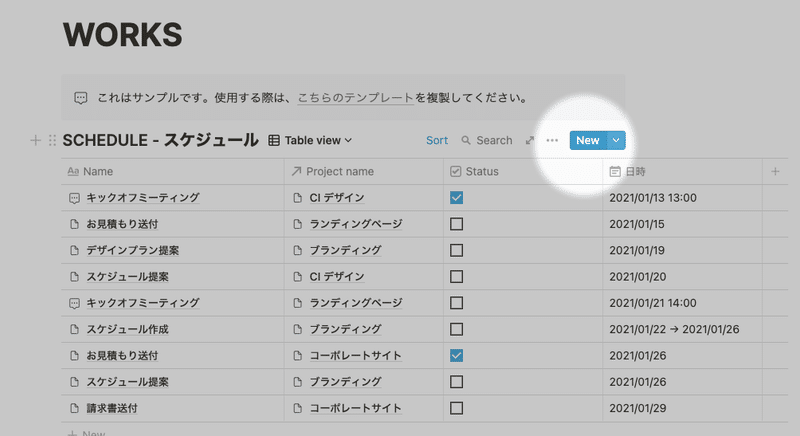
あとはカレンダービューからの追加と同じ手順になります🎉
2-3. タスクが完了したらチェックを入れる
通常のToDoリストのように、タスクが完了したらチェックボックスにチェックを入れてください。
2-4. お見積もりや請求のタイミングで売上管理に追加する
表の最後にある[ +New ]を押してください。
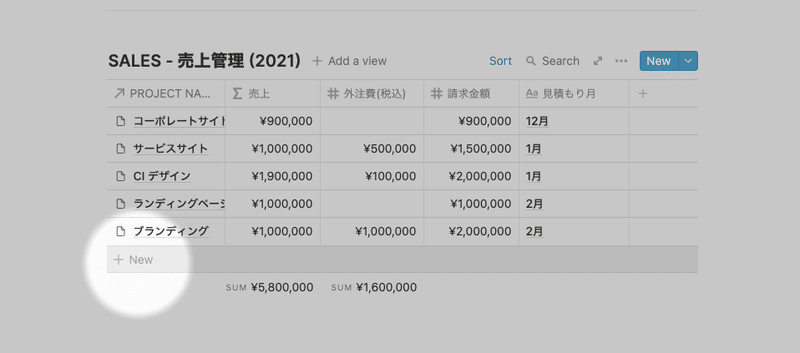
該当のプロジェクトを選択します。
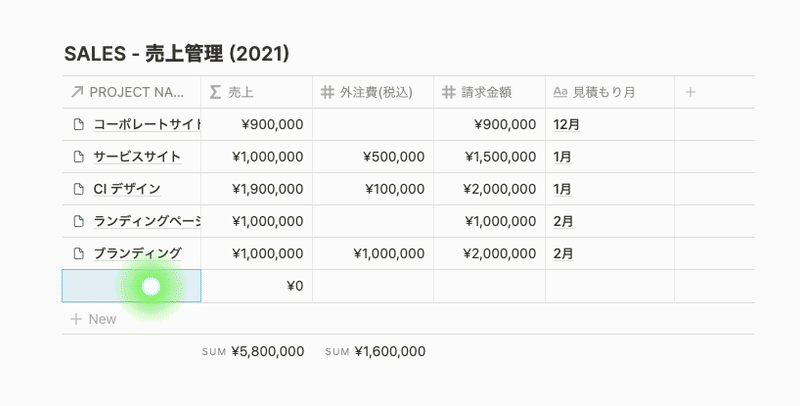
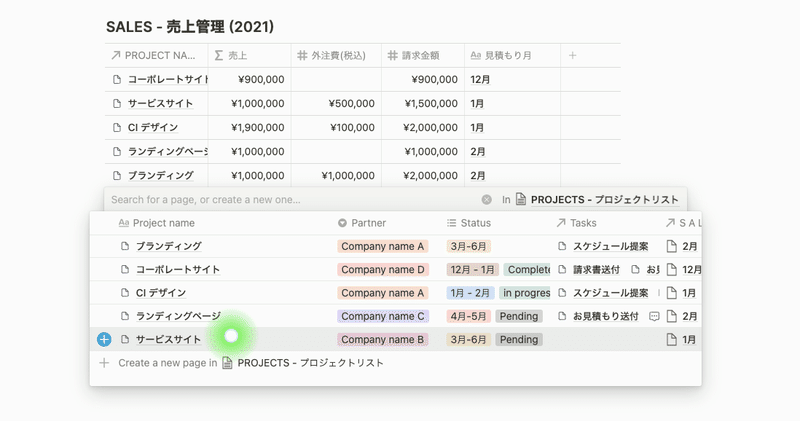
請求金額を入力して、
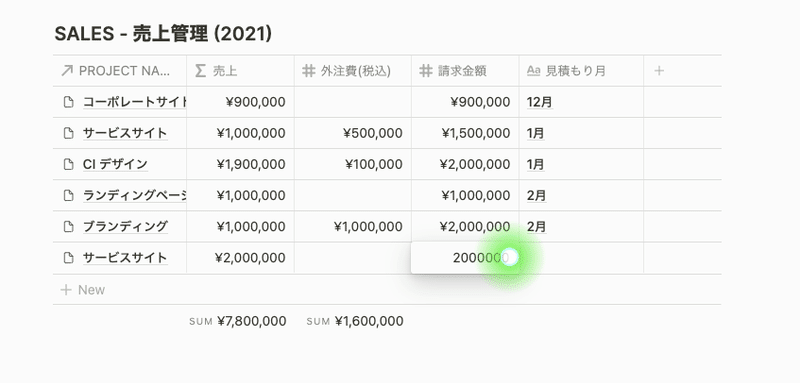
必要に応じて外注費などを入力します。
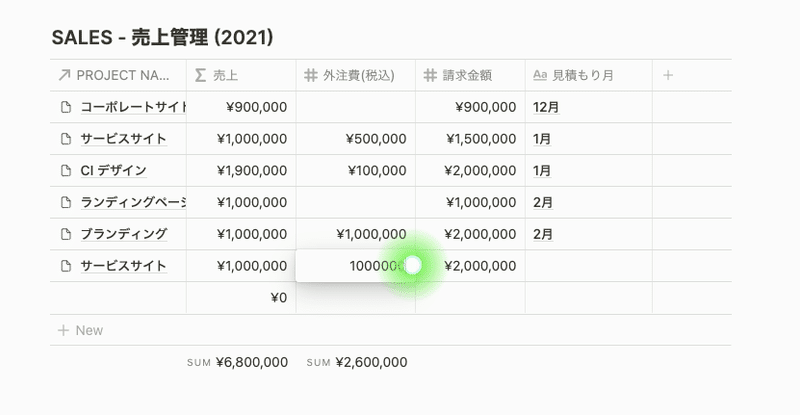
こうすると、自動で数字が計算されて売上欄に表示されます🎉
3. アレンジ・カスタマイズ例
人それぞれのライフスタイルが違うのだから、タスク管理も人それぞれの「あったらいいなぁ」がありますよね。Notionならそんなちょっと欲しいものをすぐに追加できてしまうのも魅力です。
ここからは、テンプレートにプラスできるアレンジをいくつか紹介していきます。(随時追加していくので、気になる方はよかったらフォローしておいていただけれればと思います🙏)
3-1. タスクに担当者を割り当てる
プロパティを追加して、タスクに担当者を割り当てることが可能です。チームでNotionを使用している場合はめちゃめちゃおすすめです。
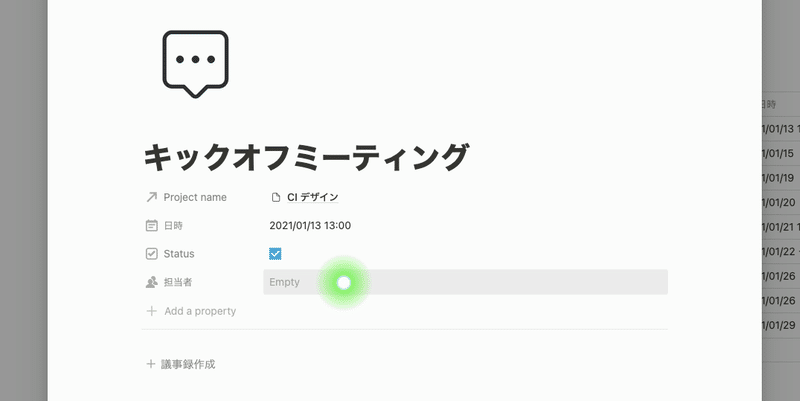
スケジュールをテーブルビューに切り替えて、テーブルの右[ + ]を押します。
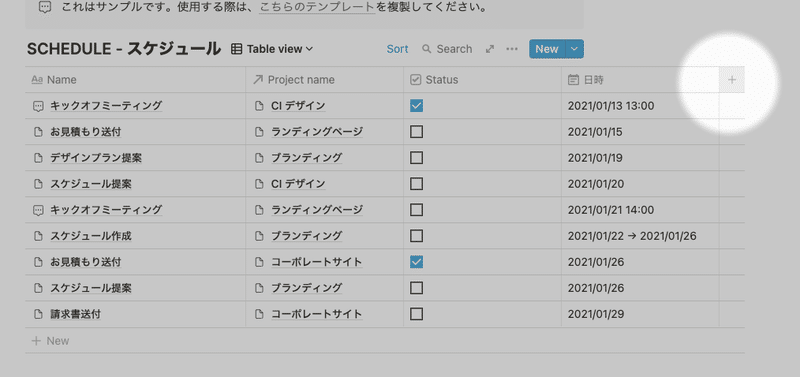
プロパティ名を入力して、
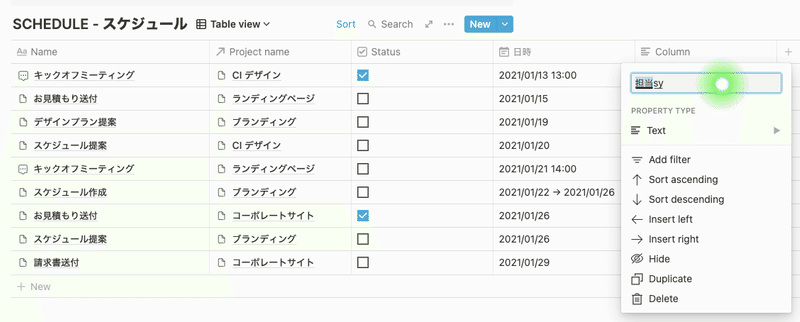
プロパティタイプからPersonを選択するだけで完了です🎉
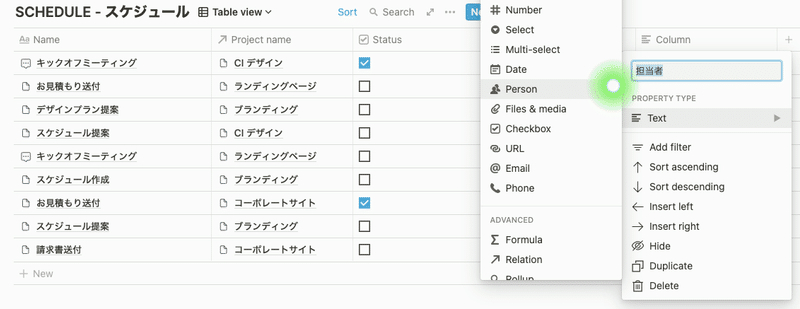
ここで担当者やミーティングの参加者を割り当てられるようになります。
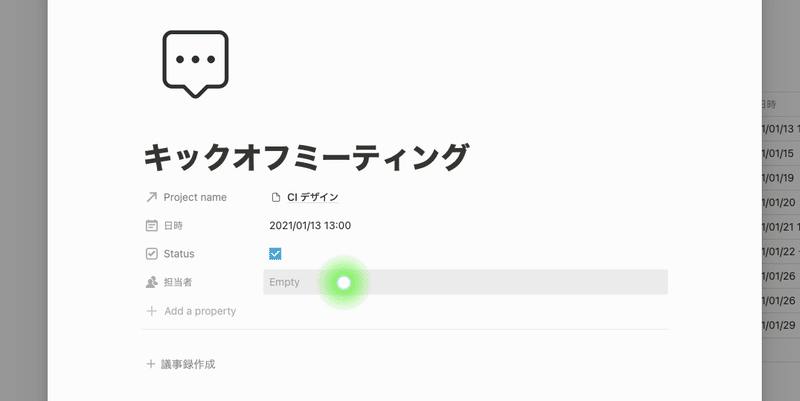
3-2. プロジェクトリストや売上管理に請求書送付のステータスを追加する
プロジェクトリストや売上管理にプロパティを追加して「請求書送付」の完了/未完了を表記するのもおすすめです。
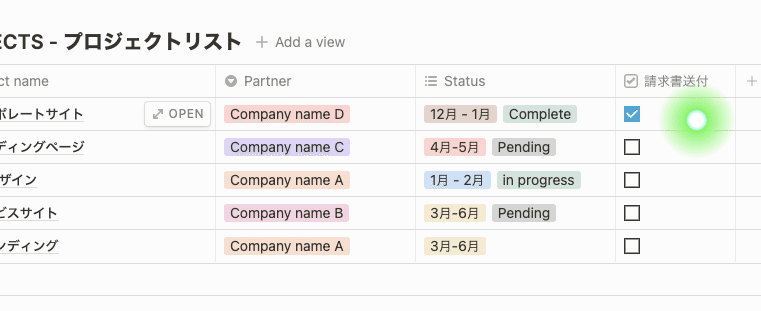
リストの[ + ]を押して、
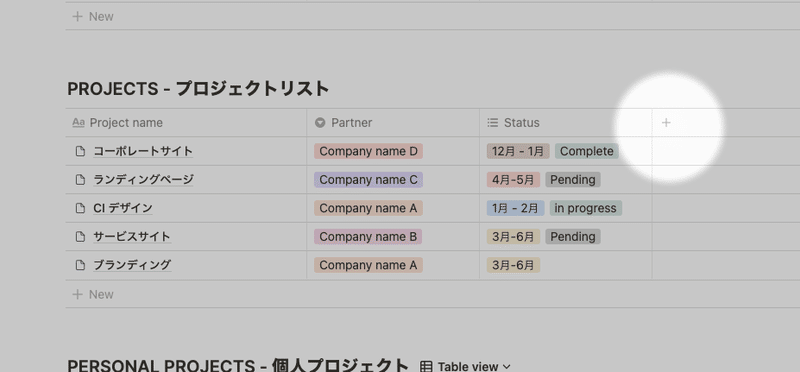
プロパティのタイトルを入力。
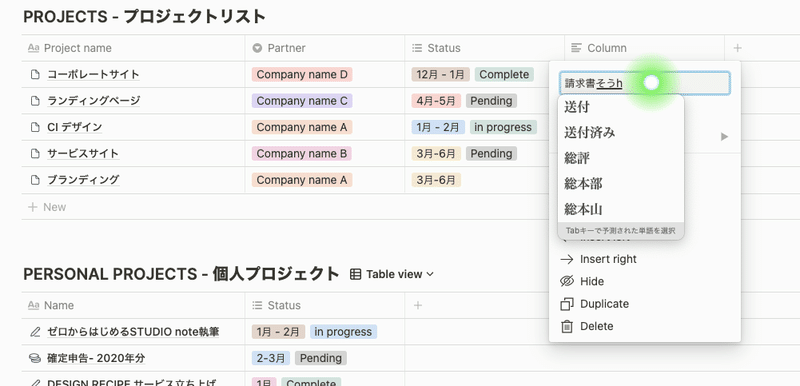
textになっているところをcheckboxにして完了です🎉
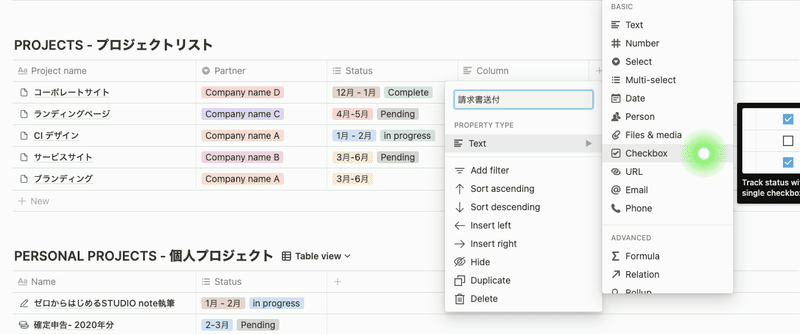
・・・
多機能でいろんなことができるからこそゼロからつくるのって難しいですよね。ぜひテンプレートを元にあなたの働き方に合わせて必要なものをカスタマイズしてみてください🙆♀️
読んでいただき、ありがとうございます! 美味しいコーヒーと美味しいお菓子で今日も生き延びます🙏🏻
